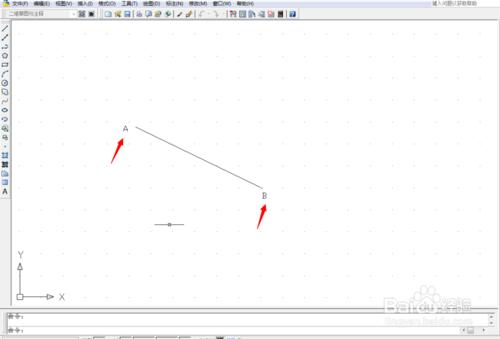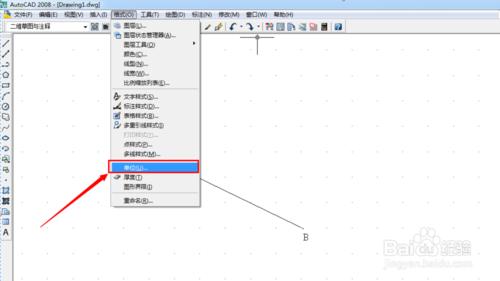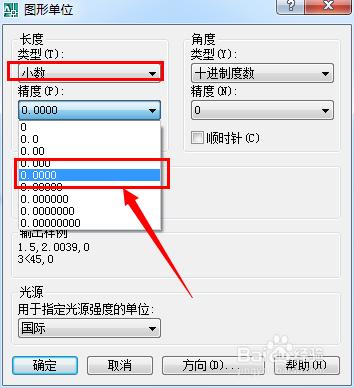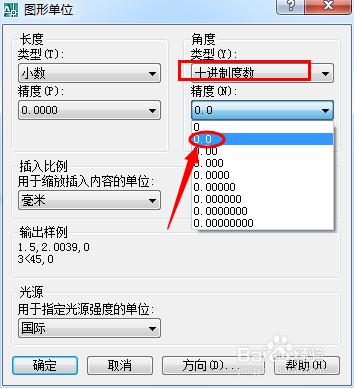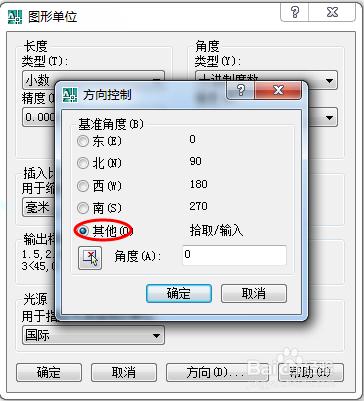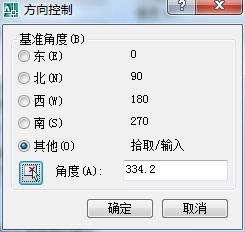在AutoCAD中,可以採用1:1的比例因子繪圖,因此,所有的直線、圓和其他對象都可以以真實大小來繪製。例如,一個零件長500cm,可以按500cm的真實大小來繪製,在需要打印時,再將圖形按圖紙大小進行縮放。
工具/原料
電腦,AutoCAD
方法/步驟
接下來小編為大家演示一遍如何設置圖形單位;設置的要求為:長度單位為小數點後四位,角度單位為十進制度數後一位小數,並以如圖所示經過A點和B點的直線方向為角度的基準角度。
在快速訪問工具欄中選擇【顯示菜單欄】命令,在彈出的菜單中選擇【格式】|【單位】命令,打開【圖形單位】對話框。
在【長度】選項區域的【類型】下拉列表框中選擇【小數】,在【精度】下拉列表框中選擇0.0000.
在【角度】選項區域的【類型】下拉列表框中選擇【十進制度數】,在精度下拉列表框中選擇0.0.
單擊【方向】按鈕,打開【方向控制】對話框,並在【基準角度】選項區域中選擇【其他】單選按鈕。
單擊【拾取角度】按鈕,切換到繪圖窗口,然後單擊點A和B,這時【方向控制】對話框的【角度】文本框中將顯示角度值:334.2.
單擊【確定】按鈕,依次關閉【方向控制】對話框和【圖形單位】對話框。